Wix Stores: aggiungere elementi al negozio
Tempo di lettura: 6 min.
Wix Stores offre una varietà di elementi che ti permettono di mostrare i tuoi prodotti esattamente come desideri.
In questo articolo, scopri di più su:
Aggiungere elementi al negozio
Dopo aver deciso quali elementi desideri, puoi aggiungerli dal pannello Aggiungi e posizionarli in qualsiasi punto del tuo sito.
Editor Wix | Mostrami come fare
Editor X | Mostrami come fare
Galleria a griglia
La Galleria a griglia mostra i tuoi prodotti in un layout a griglia. Aggiungi una galleria a qualsiasi pagina del sito e poi decidi cosa mostrare: tutti i tuoi prodotti o una categoria specifica.
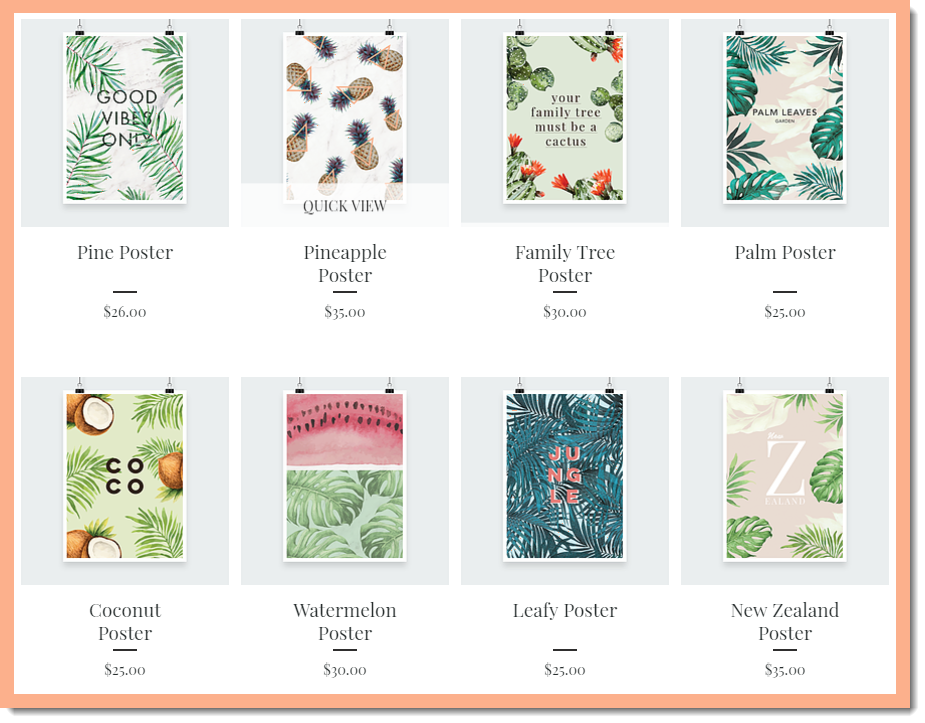
In alternativa, puoi aggiungere una nuova pagina del negozio con una galleria a griglia integrata. Vai su Pagine sul lato sinistro dell'Editor, seleziona Pagine del negozio e clicca su +Aggiungi pagina negozio.
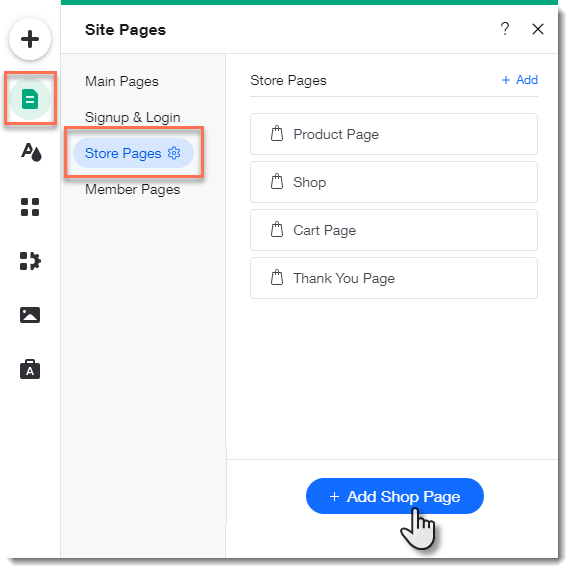
Prossimi passi:
Clicca sulla galleria e su Scegli categoria, quindi seleziona la categoria che vuoi mostrare.
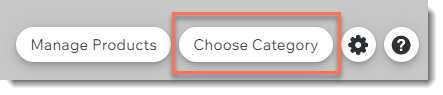
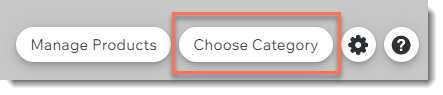
Galleria a scorrimento
Una galleria a scorrimento è il modo perfetto per mostrare i tuoi prodotti. I clienti possono cliccare sulle frecce di navigazione per visualizzarne altri.
Suggerimenti:
- Puoi mostrare fino a 32 prodotti in una galleria a scorrimento
- Puoi personalizzare la galleria in modo che mostri i prodotti più venduti
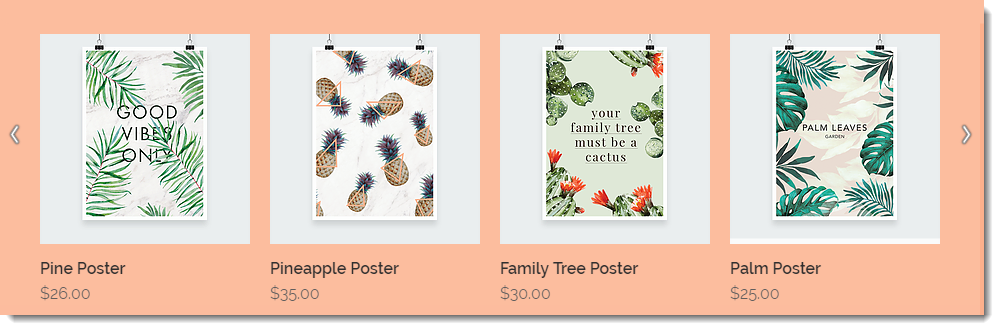
Prossimi passi:
Clicca sulla galleria e su Scegli categoria, quindi seleziona la categoria che vuoi mostrare.
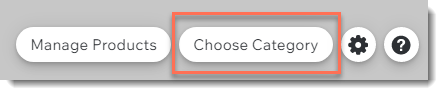
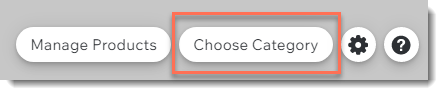
Galleria di prodotti correlati
Mostra ai tuoi clienti altri prodotti che potrebbero interessarli. Un widget di prodotti correlati è un ottimo modo per aumentare le vendite.

Widget del prodotto
Il widget del prodotto ti consente di visualizzare un singolo prodotto in qualsiasi punto del tuo sito. È un'ottima opzione se vuoi mostrare un prodotto in un luogo diverso dalle normali pagine del negozio.
Puoi scegliere uno dei due stili di widget del prodotto:
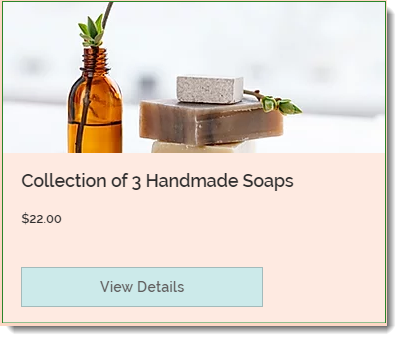
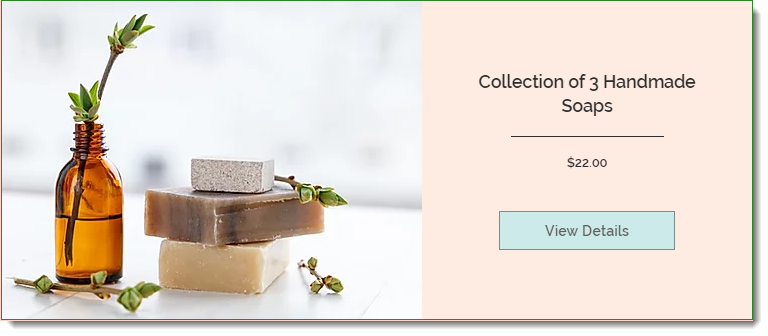
Prossimi passi:
- Clicca sul widget e su Impostazioni, quindi seleziona il prodotto che desideri visualizzare

- Personalizza il widget del prodotto
Icona del carrello degli acquisti
Wix Stores viene fornito con un'icona carrello che appare nell'intestazione del tuo sito. Se hai eliminato l'icona del carrello, puoi facilmente aggiungerla di nuovo o aggiungere un'altra icona.
Per impostazione predefinita, se aggiungi l'icona Carrello all'intestazione o al piè di pagina, questa viene visualizzata su tutte le pagine del sito. Per modificare questa impostazione è possibile cliccare con il tasto destro del mouse sull'icona del carrello e poi sull'interruttore Mostra su tutte le pagine per disabilitarla.

Suggerimento:
Per personalizzare o nascondere il mini-carrello che si apre a destra quando un cliente clicca su "Aggiungi al carrello", vai alle impostazioni dell'icona del carrello.
Tasto Carrello
Puoi inserire un tasto Aggiungi al carrello in qualsiasi punto del tuo sito. Il tasto è collegato al prodotto da te selezionato.
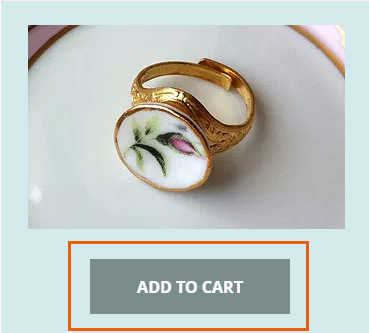
Convertitore di valuta
Aiuta i tuoi clienti a visualizzare i prezzi in una valuta familiare aggiungendo un convertitore di valuta al tuo negozio.
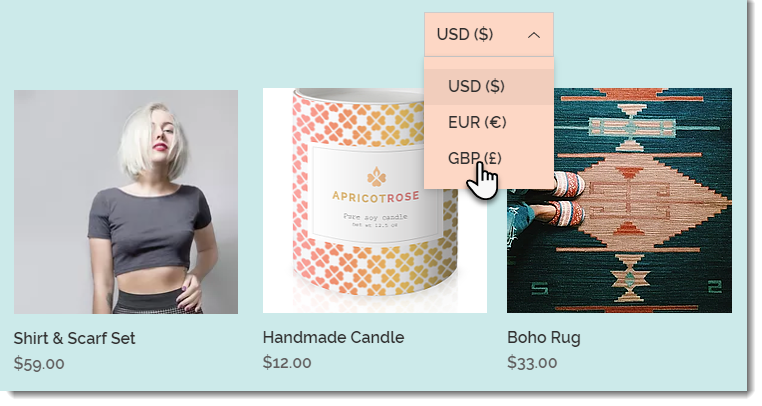
Note:
- I tassi di cambio sono forniti da XE. Cliccando su "Aggiungi valute" accetti i Termini d'uso di XE (pagina in inglese)
- Il convertitore di valuta è disponibile per i siti che hanno effettuato l'upgrade a un pacchetto che supporta la conversione in più valute
- Il convertitore di valuta modifica la valuta mostrata sul tuo sito e non la valuta delle transazioni di vendita
Vuoi saperne di più?
Dai un'occhiata al corso completo su Wix Learn su come costruire il tuo negozio o passa all'ultimo video su come progettare e pubblicare il tuo negozio (contenuti in inglese).
Hai trovato utile questo articolo?
|
 sul lato sinistro dell'Editor
sul lato sinistro dell'Editor
 nella parte superiore dell'Editor X
nella parte superiore dell'Editor X